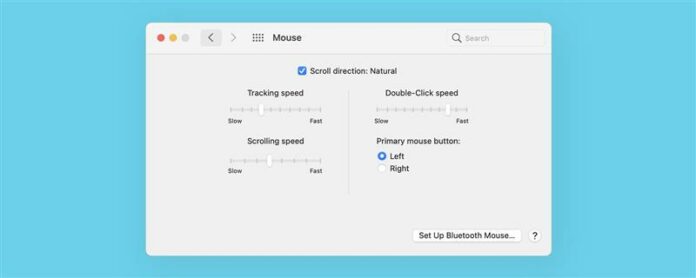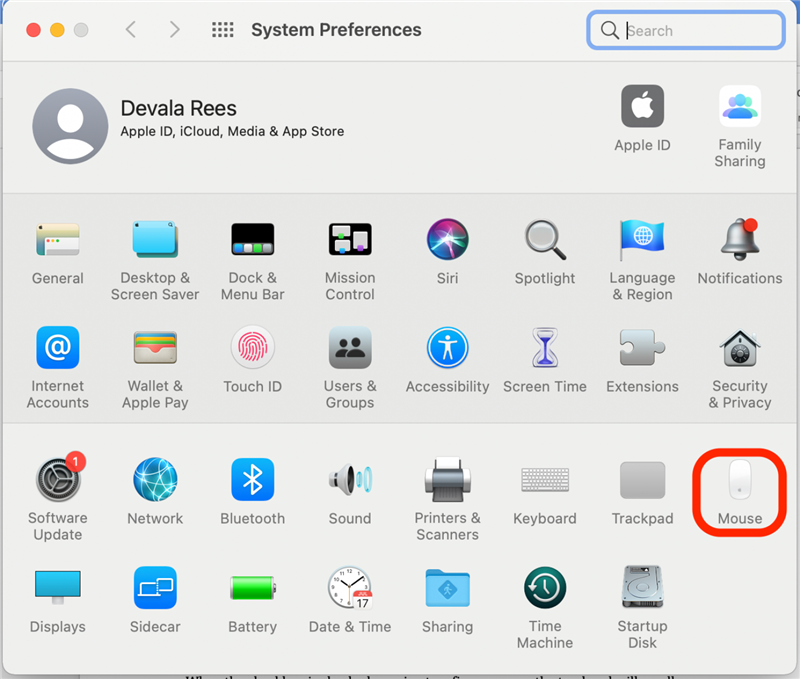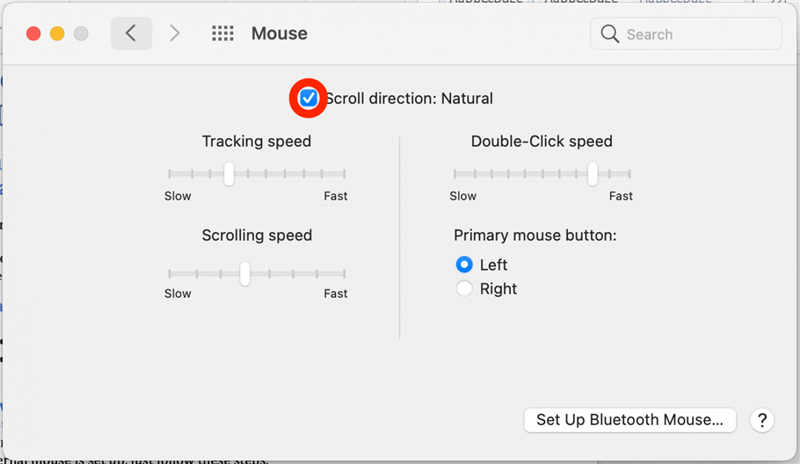Noen ganger når du kobler en ekstern mus til Mac-en, er rulleretningen motsatt av hva du vil at den skal være. Heldigvis er prosessen for å endre museretningen på Mac ganske enkel, og innstillingen kan endres tilbake like enkelt ved behov. Vi vil lede deg gjennom hvordan du endrer rulleretning på Mac når du bruker en ekstern mus.
Relatert: Hvordan endre rulleretning på Mac for innebygd styreflate
Hvorfor du vil elske dette tipset
- Rull slik du er vant til i stedet for å måtte justere til å rulle motsatt vei.
- Bytt innstillinger raskt og enkelt når du kobler til eller fra en ekstern mus.
Slik endrer du rulleretning på Mac for ekstern mus
Det er veldig enkelt å endre rulleretning i museinnstillinger på Mac. For flere tips om å tilpasse enhetsinnstillingene dine, registrer deg for Dagens tips-nyhetsbrevet vårt. Når den eksterne musen er koblet til, følg disse trinnene for å endre hvilken vei du ruller på Mac:
- Klikk på Apple-menyen i øvre venstre hjørne og velg Systemvalg.
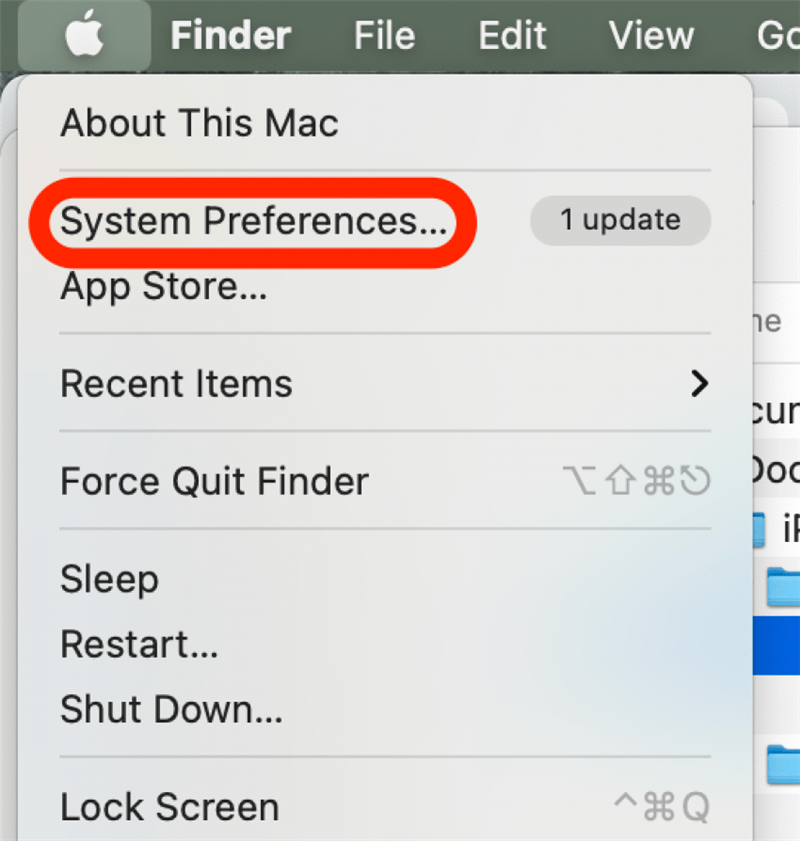
- Klikk på Mus.

- Merk av eller fjern merket for Rulleretning: Naturlig.

Når avmerkingsboksen er merket av, vil rullende musehjulet rulle nedover, og omvendt. Når det ikke er merket av, vil musehjulet rulle oppover, og omvendt. Velg innstillingen som føles riktig for deg, og du kan alltid endre den tilbake hvis du ombestemmer deg.